ps污点修复画笔工具怎么用[多图]
教程之家
ps教程
下面给大家介绍的是ps污点修复画笔工具怎么用的方法,具体操作步骤如下:
ps污点修复画笔工具怎么用的方法:
1、打开一张有痘的图片。
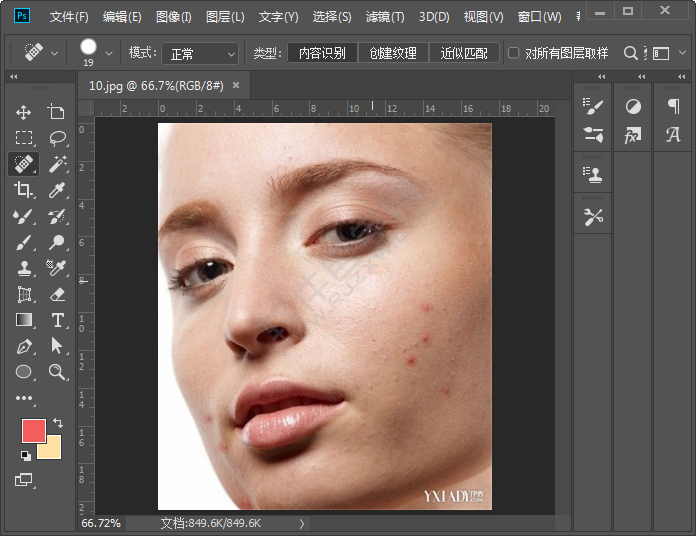
2、点击污点修复画笔工具。
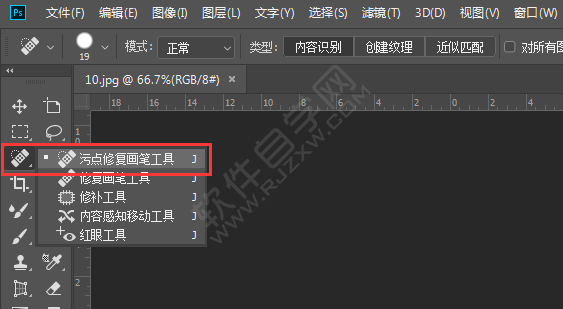
3、点击修改画笔大小。调大一些。
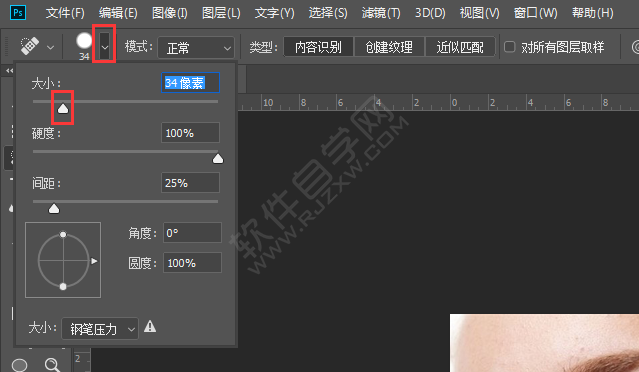
4、然后去涂抹痘痘。
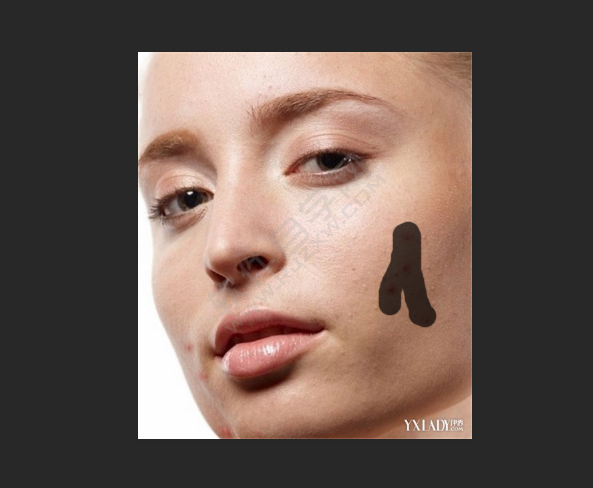
5、这样就可以用污点修复画笔工具把痘痘取消。效果如下:
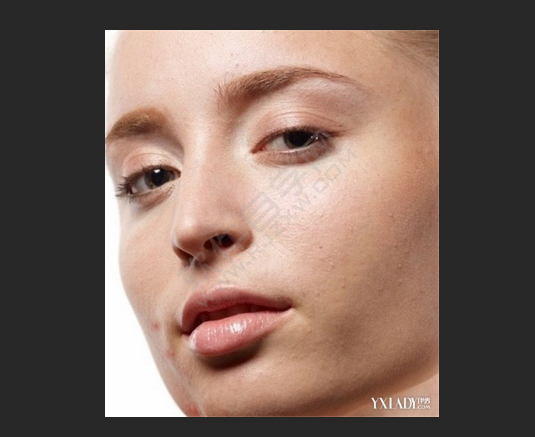
看了这么多,你学会了吗?想要获得最新资讯教程就来教程之家网站!简单易懂的软件教程、令人耳目一新的游戏玩法这里统统都有,更多精彩不容错过!





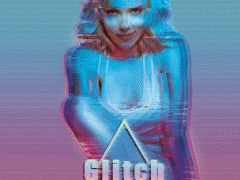
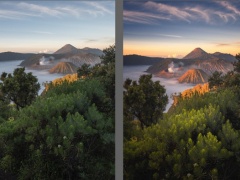
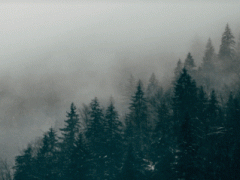
![ps新建a4尺寸怎么设置[多图]](https://img.jiaochengzhijia.com/uploadfile/2021/0421/20210421235955859.png@crop@240x180.png)